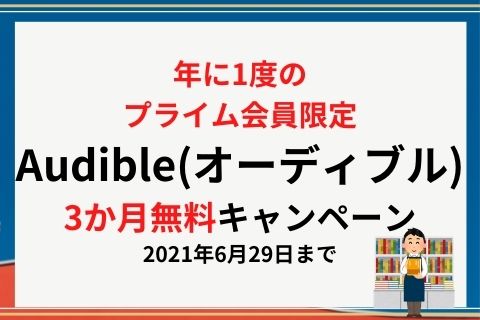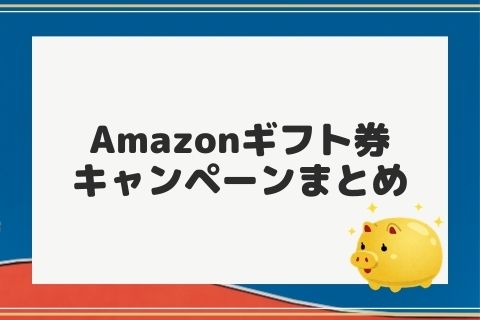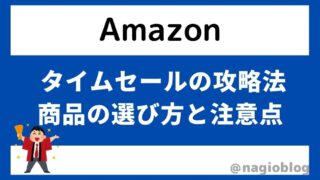そんな疑問に答えます。
- Fire TV Stickでdアニメストアを見る方法
- テレビでdアニメストアを見た感想
- dアニメストアを解約する方法
dアニメストアは4,000作品ものアニメが見放題の動画配信サービスです。
スマホやタブレット、パソコンでも見れますがやはり大きな画面でアニメを楽しみたいですよね。
そんな人向けにおすすめなのがFire TV Stick。ネット環境さえあれば誰でも気軽にテレビの画面でアニメを楽しめます。
そんなFire TV Stickで実際にdアニメストアで好きなアニメを見てみました。
前半部分ではdアニメストアの登録や使ってみた感想をレビューしていきます。
dアニメストアは初月無料で利用できて、期限内に解約すれば無料でアニメ見放題体験が可能。
記事の後半ではdアニメストアを解約する方法も紹介します。
dアニメストアをFire TV Stickを使ってテレビの画面で楽しみたいって方は最後まで見てください。
Fire TV Stickでdアニメストアを見る方法

Fire TV Stickでdアニメストアを見るは下記の通り。
- dアニメストアはスマホかPCで登録
- Fire TV Stickにアプリをインストール
- ログインするならスマホ認証が便利
上記を解説していきます。
dアニメストアはスマホかPCで登録
まずは、スマホかPCでdアニメストアの登録をしましょう。
Fire TV Stickの画面では登録作業ができないんです。
実際にFire TV Stickで登録しようとするとdアニメストアの登録サイトへいけるQRコードが表示されてしまいます。
Fire TV Stickで見るには先にスマホかPCで登録を済ませておきましょう。
dアカウントを持っているならすぐに登録できますよ。
3000作品が初月無料で見放題
dアニメストア
Fire TV Stickにアプリをインストール
dアニメストアをFire TV Stickで見るにはアプリのインストールが必要です。ホームの検索画面から「d」と入力すれば自動的にdアニメストアの文字が下に表示されます。
表示されない場合は「dアニメストア」と入力してください。検索すればアプリのページに行く事ができます。
Fire TV Stickの画面からログインする方法
まずはホーム画面の下にある「ログイン/会員登録等」を選びます。
- ログインを選択
- dアカウントIDを入力
- パスワードとセキュリティーコードを入力
セキュリティーコードは登録したメールに届きます
上記の工程で無事ログイン完了です。
1度ログインしておけば次回から自動でログインしてくれているので最初だけこの作業が必要です。
スマホ認証には対応していない
Fire TV Stickでは指紋などの認証機能は備えてないので利用できません。
Fire TV Stickでdアニメストアを使ってみた感想

操作感はprimeビデオを見ている感覚でスムーズ
トップページの構成は下記
- テレビで現在放送中
- 新着動画
- ランキング動画
上記がメインで表示されていてどれを見ようか迷っちゃいますね。
最新のアニメや話題のアニメたちがズラリと並んでおります。
画質について
サムネイルに「HD」と表示されている作品はHD画質で楽しむ事ができます。
Fire TV Stickは4Kにも対応していますが、そもそもdアニメストアはHD画質までしか対応していないので、通常モデルで問題なしですね。
しかし、ひと昔前の作品は当時の画質のままなので粗いですね。どのサービスも同じような画質なので我慢しましょう。
リモコンの操作感
僕が利用しているFire TV Stickは第2世代。ゆえに操作感はもっさり。リモコンのボタンを押したらワンテンポ遅れてカーソルが動きます。
性能の上がった第3世代のFire TV StickやハイスペックのFire TV Cubeならばサクサク動くのではないかと思います。
早送りボタンを押すと30秒早送り、長押しすれば押した分だけ進みます。
機能の説明
リモコンのリングボタンを押すとメニューが表示され、停止や早送り、巻き戻しはもちろん倍速機能や連続再生などの操作が可能。
倍速再生は1.25倍、1.5倍、2倍の3種類から選べます。
マイリストに登録しておけばいつでもお気に入りのアニメを呼び出せます。
Fire TV Stickで見る際の注意点
オープニングスキップ機能は使えない
Fire TV StickではスマホやPCで利用できるオープニングスキップ機能は使えないようです。
毎回リモコンで早送り操作が必要なのでご注意を。
ダウンロードは不可
他のデバイスでは可能なダウンロードもFire TV Stickではできません。
基本は家で見る仕様なので特に問題なし。外出先でみる場合はスマホやタブレットにダウンロードしておけばいいでしょう。
dアニメストアを解約する方法

Fire TV Stickの画面では解約ができません。
dアニメストアのトップページ下に「解約」ボタンがあります。
登録の時を同じようにスマホやPCから操作が必要です。とはいえ操作は簡単で解約ページから簡単なアンケートを入力し「解約する」ボタンを押すだけで解約が終了します。
まとめ
dアニメストアをFire TV Stickで見る際のポイントをまとめます。
- 会員登録はスマホかPCから行う
- ログインはリモコンで入力が必要
- HD画質まで対応
- 倍速は1.25倍、1.5倍、2倍の3種類
- OPスキップ機能は使えない
- ダウンロードは不可
- 解約するにはスマホやPCで操作